Kaip išjungti kontekstinius meniu „Windows 10“ meniu Pradėti
įvairenybės / / August 04, 2021
Skelbimai
Šioje pamokoje parodysime veiksmus, kaip išjungti kontekstinius meniu „Windows 10“ meniu Pradėti. Spustelėjus dešinį pelės klavišą, jūsų kompiuteryje atsiranda kontekstinis meniu. Tai nėra statinis meniu, bet bus rodomos skirtingos parinktys, atsižvelgiant į failą ar vietą, kurioje spustelėkite dešinįjį pelės klavišą. Padarykite tai faile ir galėsite pasiekti jo ypatybes, ištrinti, pervadinti arba atlikti iškirpimo, kopijavimo ar įklijavimo operaciją. Tomis pačiomis linijomis taip pat galite dešiniuoju pelės mygtuku spustelėkite meniu Pradėti programas ir piktogramas.
Tada bus parodytos programos prisegimo parinktys meniu Pradėti arba Užduočių juosta, prieiga prie programos nustatymų puslapio, pašalinimas ar net bendrinimas su kitais. Tačiau kai kurie mėgsta vartotojo sąsają be netvarkos ir nori atsikratyti šio meniu. Panašiai kai kurie svetainių administratoriai pritaria, kad šios galimybės būtų slepiamos nuo vartotojų. Jei jūs taip pat atkartojate jų minties procesą, tada ateinate į reikiamą vietą. Čia pateikiami būtini veiksmai norint išjungti kontekstinius meniu „Windows 10“ meniu Pradėti. Sekite paskui.

Kaip išjungti kontekstinius meniu „Windows 10“ meniu Pradėti
Yra du skirtingi minėtos užduoties atlikimo būdai. Pirmajam reikia naudoti vietinį grupės politikos redaktorių. Tačiau ši funkcija negalima „Windows 10 Home“ leidime. Taigi, jei naudojate šią „Windows“ versiją, turėtumėte patikrinti antrąjį metodą, kuris naudoja registro rengyklę. Tai pasakę, eikime su gidu.
Skelbimai
1 metodas: per vietinį grupės politikos redaktorių
- Norėdami paleisti dialogo langą Vykdyti, naudokite sparčiuosius klavišus „Windows + R“.
- Tada įveskite gpedit.msc ir paspauskite Enter. Tai atidarys vietinį grupės politikos redaktorių.
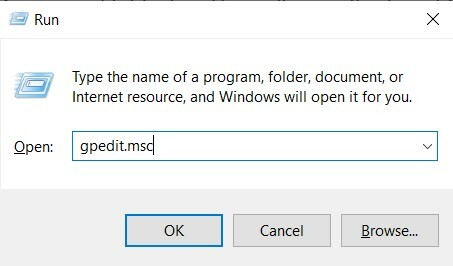
- Dabar iš kairės meniu juostos eikite į šią vietą:
Kompiuterio konfigūracija \ Administravimo šablonai \ Meniu Pradėti ir Užduočių juosta \
- Čia mes laikomės kompiuterio konfigūracijos politikos, tą patį galite padaryti ir vartotojo konfigūracijai.
- Bet kokiu atveju, pasiekę meniu Pradėti ir Užduočių juostą, slinkite į Meniu Pradėti išjunkite kontekstinius meniu ir dukart spustelėkite, kad jį atidarytumėte.
- Dabar pakeiskite parinktį iš Nekonfigūruota į Įjungtas viršutiniame kairiajame ekrano kampe.
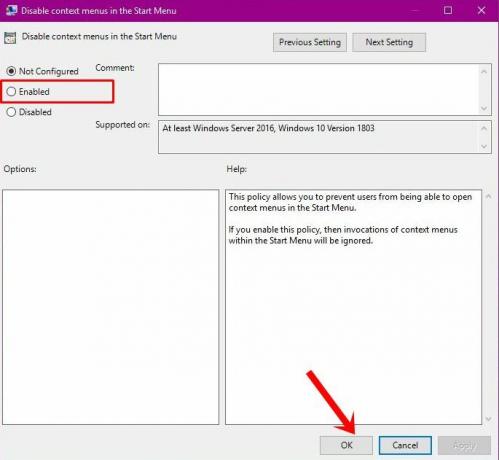
- Galiausiai spustelėkite Taikyti, tada gerai ir procesas bus baigtas.
Taigi tai buvo pirmasis būdas išjungti kontekstinius meniu „Windows 10“ meniu Pradėti. Dabar atkreipkime dėmesį į kitą.
2 metodas: naudokite registro rengyklę
Vietinis grupės strategijos redaktorius automatiškai sukuria ir atnaujina reikiamą raktą minėtai užduočiai atlikti. Tačiau kadangi šios funkcijos nėra „Windows 10 Home Edition“, turėsite rankiniu būdu kurti šiuos „DWord“ raktus. Savo ruožtu tai būtų galima padaryti per registro rengyklę. Taigi čia yra būtini veiksmai norint išjungti kontekstinius meniu „Windows 10“ meniu Pradėti naudojant registro rengyklę.
- Paleiskite dialogo langą Vykdyti naudodami sparčiųjų klavišų kombinacijas „Windows + R“.
- Tada įveskite regedit laukelyje ir paspauskite Enter. Tai pateks į registro rengyklę.

- Eikite į Redaktoriaus adreso juostą ir įklijuokite žemiau pateiktą vietą:
HKEY_CURRENT_USER \ Software \ Policies \ Microsoft \ Windows \ Explorer
- „Explorer“ kataloge dešiniuoju pelės mygtuku spustelėkite tuščią sritį ir pasirinkite Nauja> DWORD (32 bitų) reikšmė.
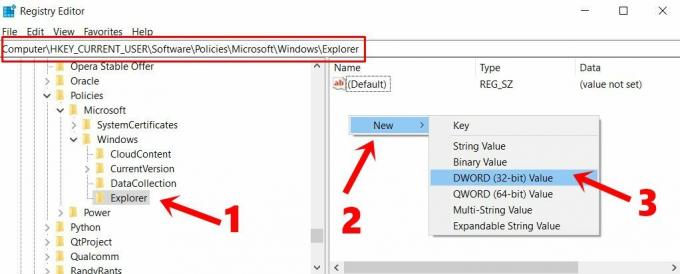
- Įrašykite „DisableContextMenusInStart“ viduje konors Vertės pavadinimas. Lygiai taip pat įveskite 1 viduje konors Vertės duomenys srityje.
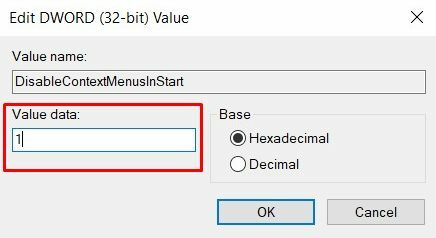
- Galiausiai spustelėkite Gerai, kad išsaugotumėte šiuos pakeitimus. Dabar paleiskite kompiuterį iš naujo, kad įvyktų pakeitimai.
Viskas. Tai buvo du skirtingi būdai, kaip išjungti kontekstinius meniu „Windows 10“ meniu Pradėti. Jei turite klausimų apie minėtus veiksmus, praneškite mums tai komentarų skyriuje. Apibendrinant, pateikiame keletą vienodai naudingų „iPhone“ patarimai ir gudrybės, Kompiuterio patarimai ir gudrybėsir „Android“ patarimai ir gudrybės kad turėtumėte patikrinti ir jūs.
Skelbimai Taigi norite sukurti iš anksto nustatytą „Windows“ vaizdą, kad galėtumėte paleisti savo…
Skelbimai Jei mėgstate žaisti vaizdo žaidimus su aukštos kokybės grafika ir jums reikia didesnių sistemos reikalavimų, turite…
Skelbimai Saugumas visada yra pagrindinis jūsų duomenų rūpestis. Tai nereiškia, kur perkeliate…

![Kaip įdiegti „Stock ROM“ „Zuum Nox“ [Firmware Flash File / Unbrick]](/f/d1988139f8198f32fa4b5872d2f5f372.jpg?width=288&height=384)
![Kaip įdiegti „Stock ROM“ „Intex Aqua Eco 3G“ [Firmware File / Unbrick]](/f/4327026e5ceca3be489f9c1d67b5ea91.jpg?width=288&height=384)
![Kaip įdiegti atsargų ROM „DEXP Ixion E240 Strike 2“ [programinės įrangos failas]](/f/01282575b4bd95e149622a8cb99ff206.jpg?width=288&height=384)